パワーポイントのフッターに文字を挿入したり、文字の修正をしたいけどどうやればいいのか?
パワーポイントの左上のタブにある「スライドマスター」をクリックしてスライドマスターを開けばフッターを変更できるんじゃないの?
まあ、そうなんですけど、先日ちょっとハマってしまって、フッターの文字が変更できなくて10分くらい悩んでしまいました。
ここに、私が出来なかった原因と解決の答えを書いておきます。
スポンサーリンク
スライドマスターの一番上のページでフッターが変更できた
答えは、下記のスライドマスターの画像キャプチャー。
左側に、シートがたくさん並んでいます。その左側の一番上のシートを選べばフッターが変更できました。
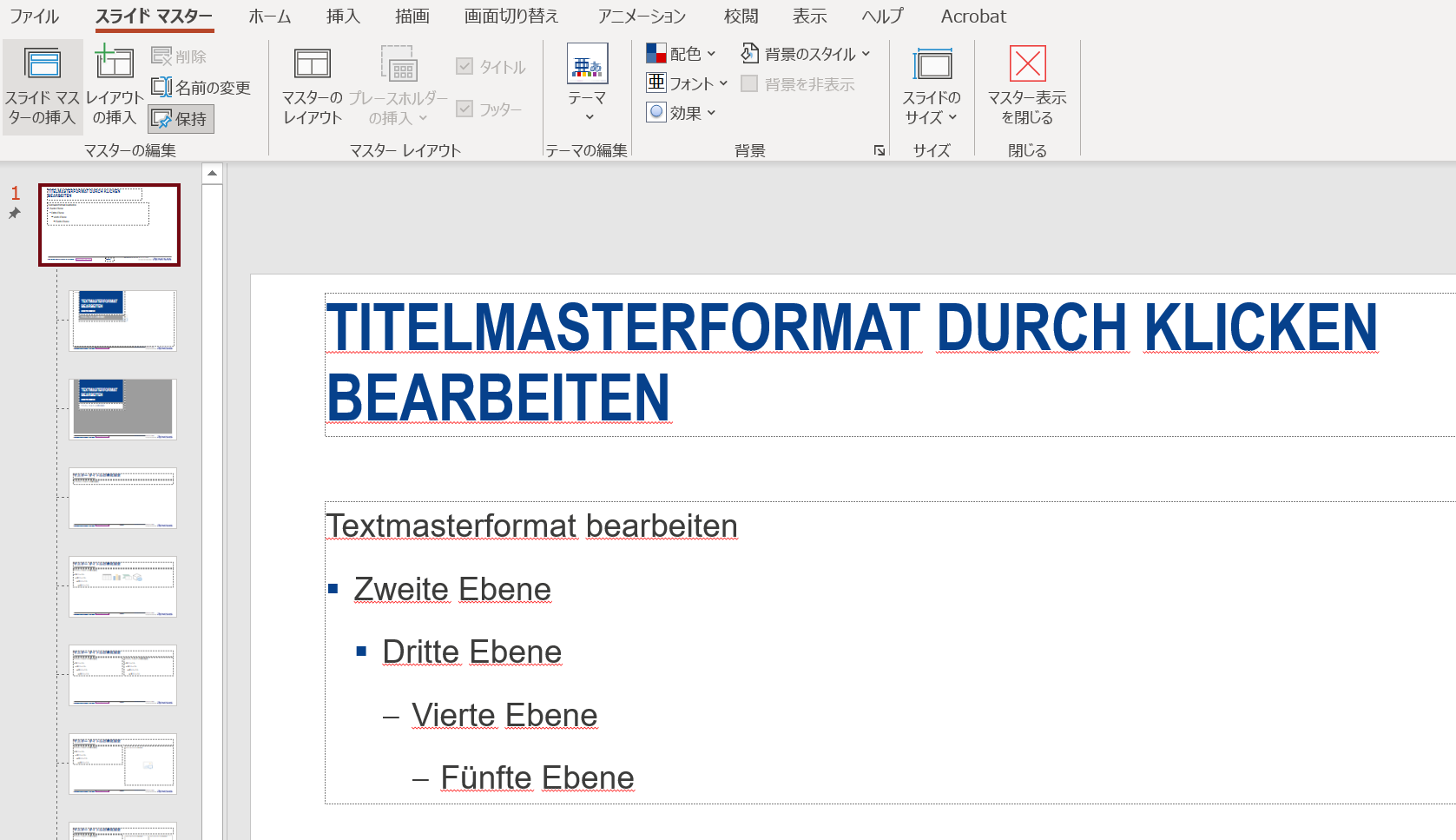
画面左側のシートで、2番目以降のページを開いていると、フッターが変更できなかった。
私が10分間ハマった時、スライドマスターを開いたとき、最初に選択されているページが、2ページ目だったんです。だから、フッターが変更できませんでした。
最初開いたページが1ページ目だったら、ハマることはなかったのでしょうけど。
また忘れそうなので、このブログ記事に解決策をメモっておきました。
【この記事を読んでいる人はこちらの記事も読んでいます】
自分が何をしたいか主体的な気持ちがない方がむしろ仕事で成功する・書籍「自分を捨てる仕事術」から
付箋(ポストイット)がすぐに取れたりはがれたりするのを解決する商品が100均ダイソーにあった!